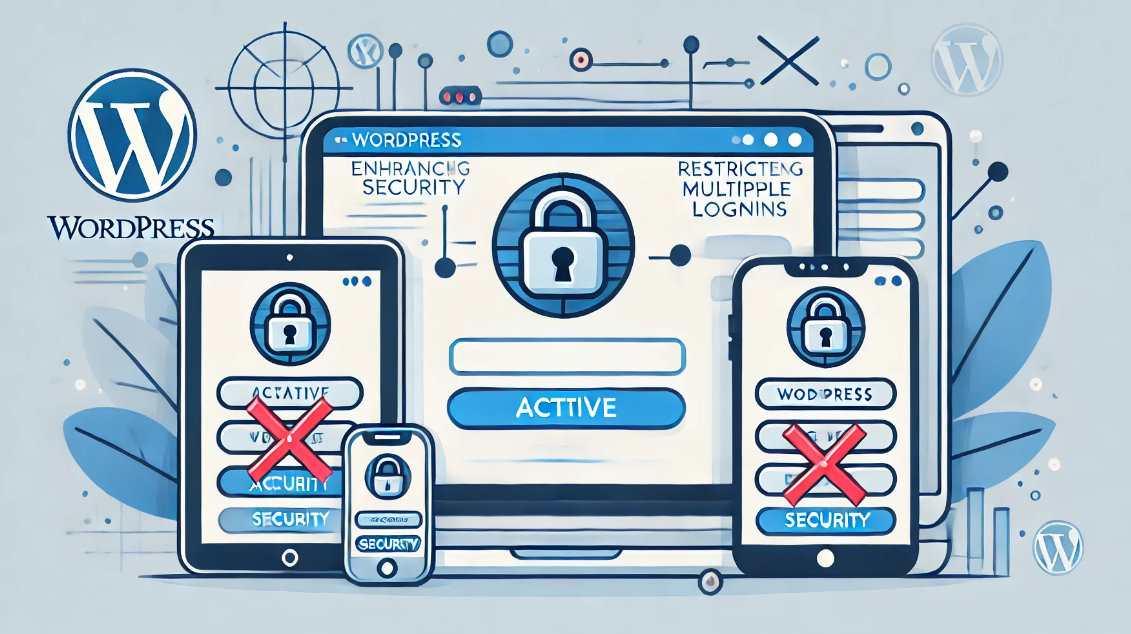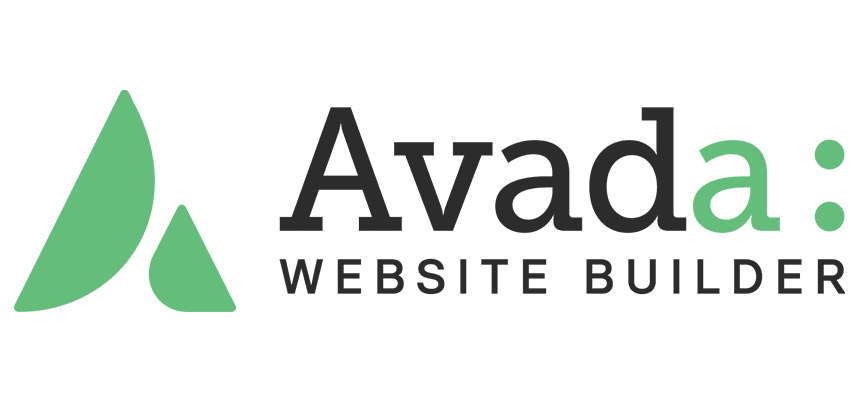在 WordPress 建站过程中,自定义字段(Custom Fields)可以为文章、页面添加额外信息,比如阅读时间、作者信息、来源链接、评分等。这些字段对内容结构扩展很有帮助,但很多人误以为必须写代码才能使用。
其实,借助插件可以通过图形界面实现字段的添加和管理,不需要任何编程知识。这篇文章将介绍一款常用免费插件,并讲解完整使用步骤,适合零基础站长操作。
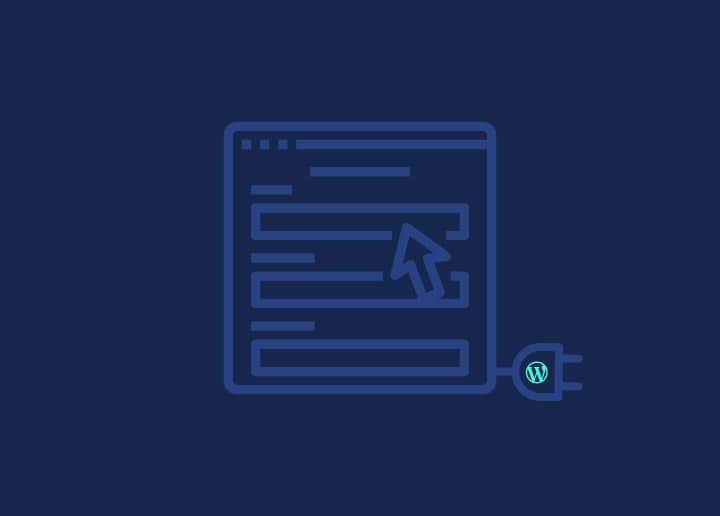
一、自定义字段适合解决哪些问题?
自定义字段适用于给文章附加标准编辑器之外的数据。常见用途包括:
- 为每篇文章增加“文章来源”或“参考链接”
- 为活动页面增加“开始时间”“地点”字段
- 为项目展示页添加“客户名称”“项目阶段”等内容
- 为课程页面设定“课时数”“讲师姓名”等字段
这些数据不需要出现在正文中,但又希望在页面上结构清晰地展示。
二、推荐插件:Advanced Custom Fields(ACF)
Advanced Custom Fields(简称 ACF)是一款广泛使用的免费插件,可以通过后台界面创建、配置和展示字段,使用简单,适合新手。

插件特点:
- 创建字段不需要写代码
- 支持文本、图片、日期、选择框等多种字段类型
- 可以灵活控制字段显示在哪些文章、页面中
- 配合主题或编辑器可以将字段数据显示出来
三、完整操作步骤(全程图形化)
以下是使用 ACF 插件进行字段添加的操作流程,适合所有类型网站管理员。
第一步:安装插件
- 登录 WordPress 后台
- 打开【插件 → 安装插件】
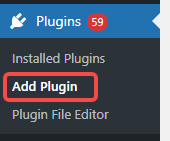
- 搜索
Advanced Custom Fields
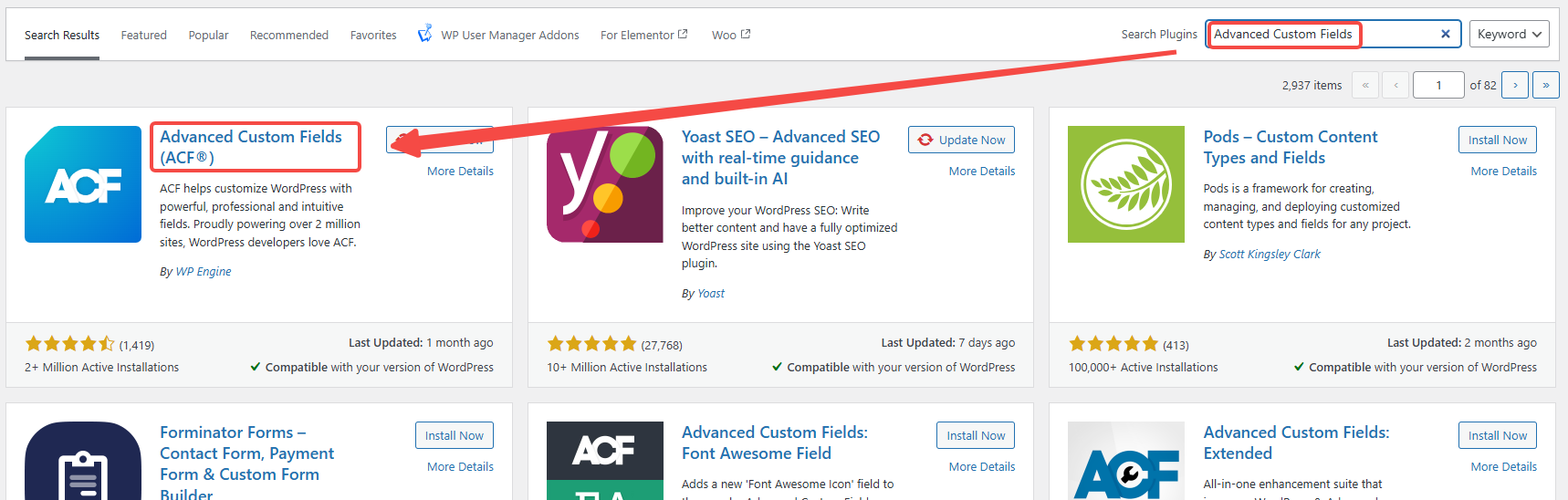
- 点击【安装】并启用插件
第二步:创建字段组
- 进入后台菜单的【字段组】
- 点击【添加字段组】
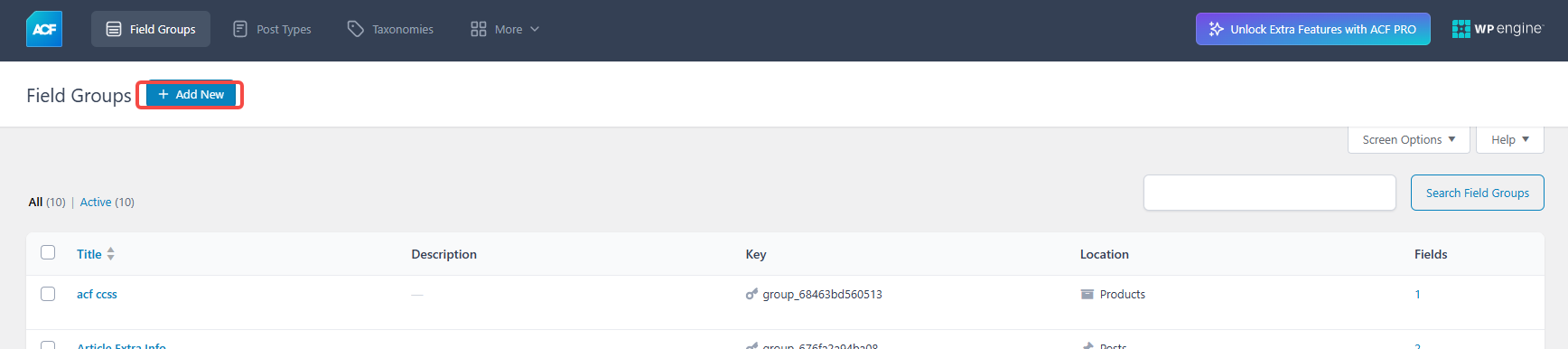
- 输入字段组名称,例如“文章扩展信息”
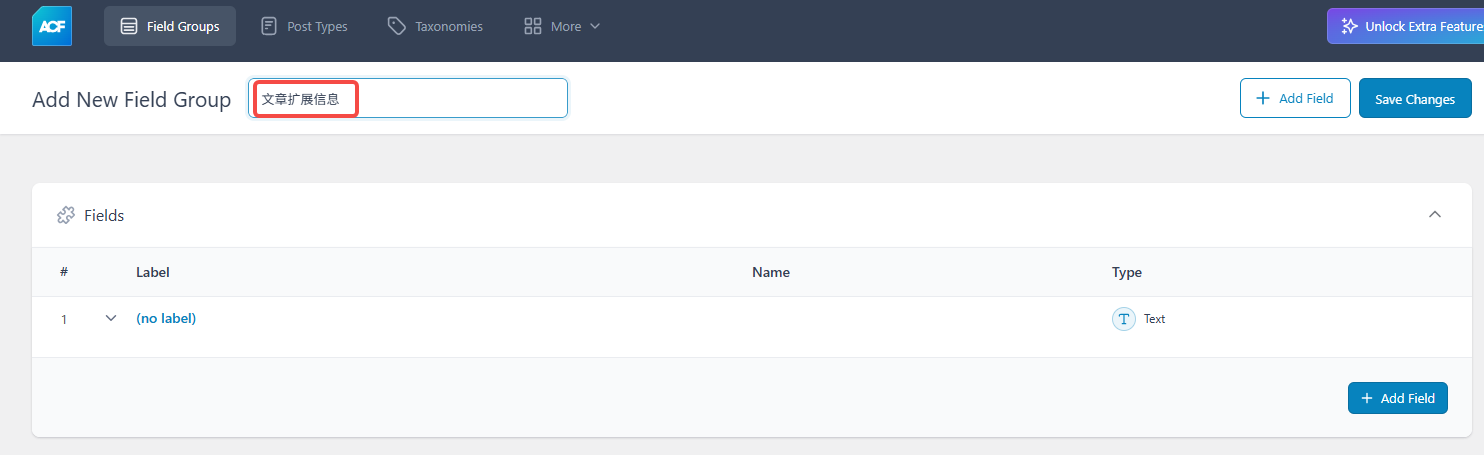
第三步:添加字段
- 在字段组下点击【添加字段】

- 输入字段标签(如“文章来源”)
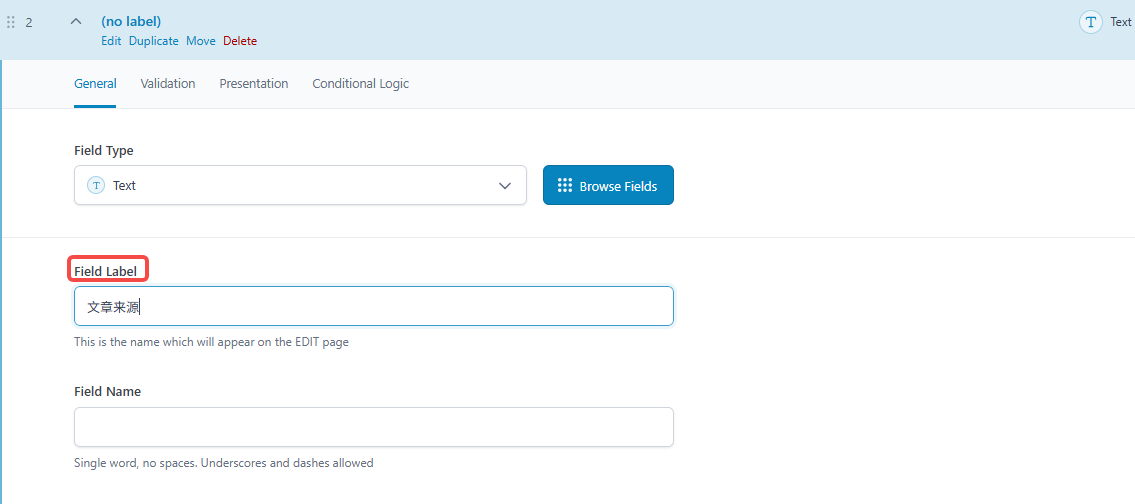
- 系统会自动生成字段名称(用于系统识别)
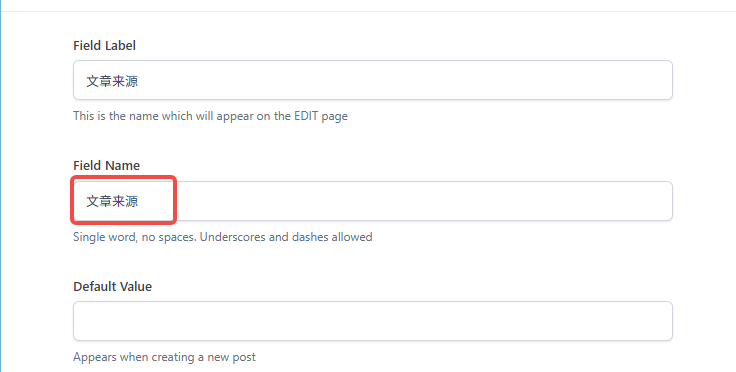
- 字段类型可以选择文本、图片、日期等
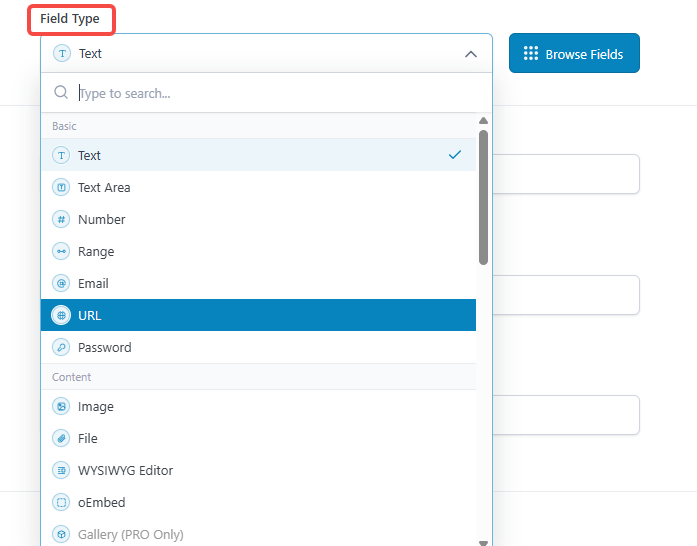
- 如需添加多个字段,可重复以上操作
第四步:设置字段出现位置
在“位置”设置中,选择字段组应出现在哪些页面类型中,例如:
- 显示在:文章
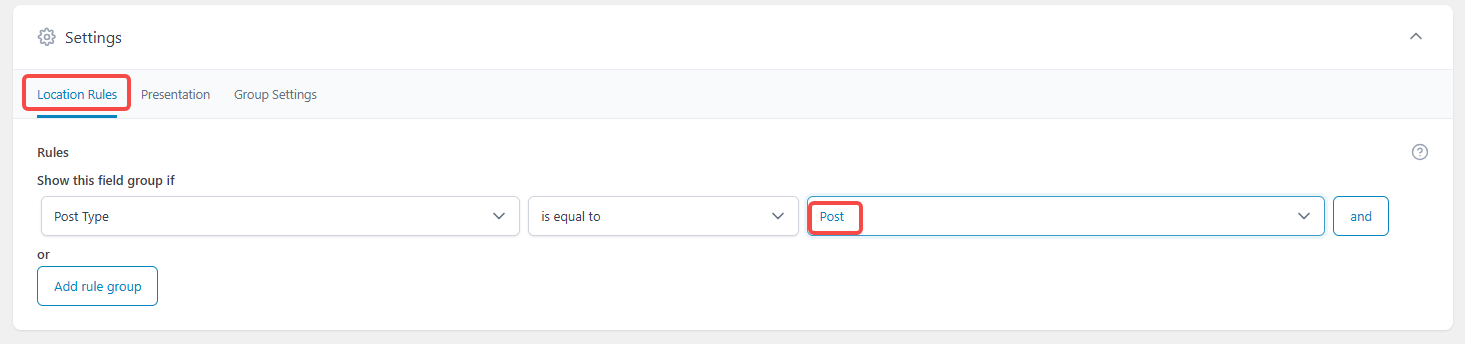
- 也可以选择页面、特定分类、标签等位置
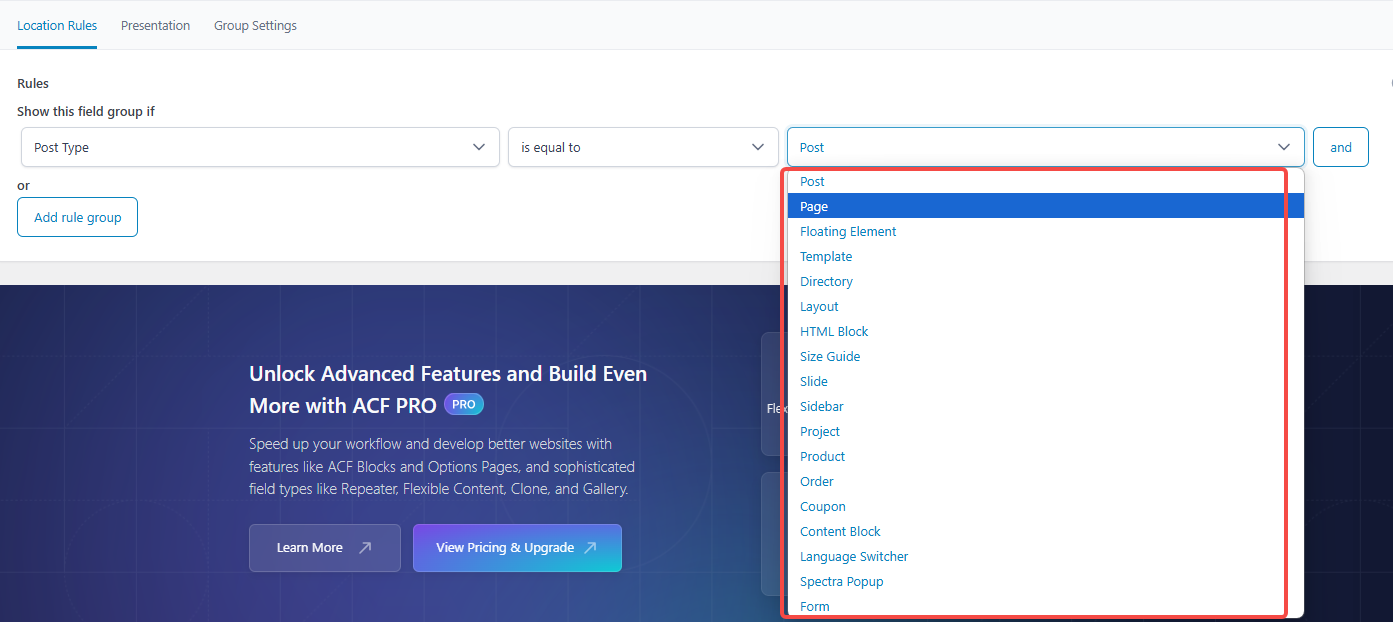
第五步:保存并使用
- 点击右上角【保存更改】字段组
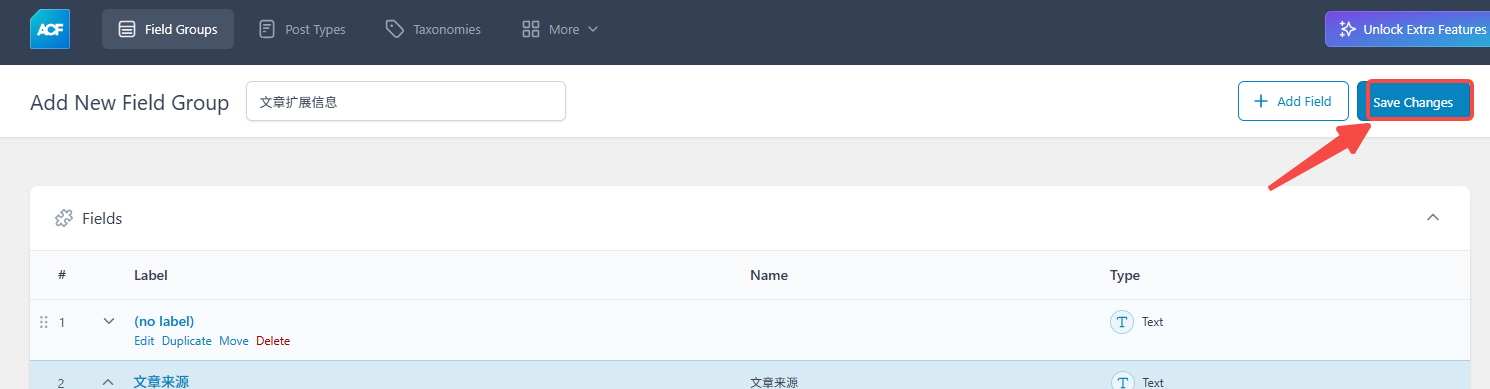
- 现在编辑文章时,页面下方会显示你刚设置的字段输入框
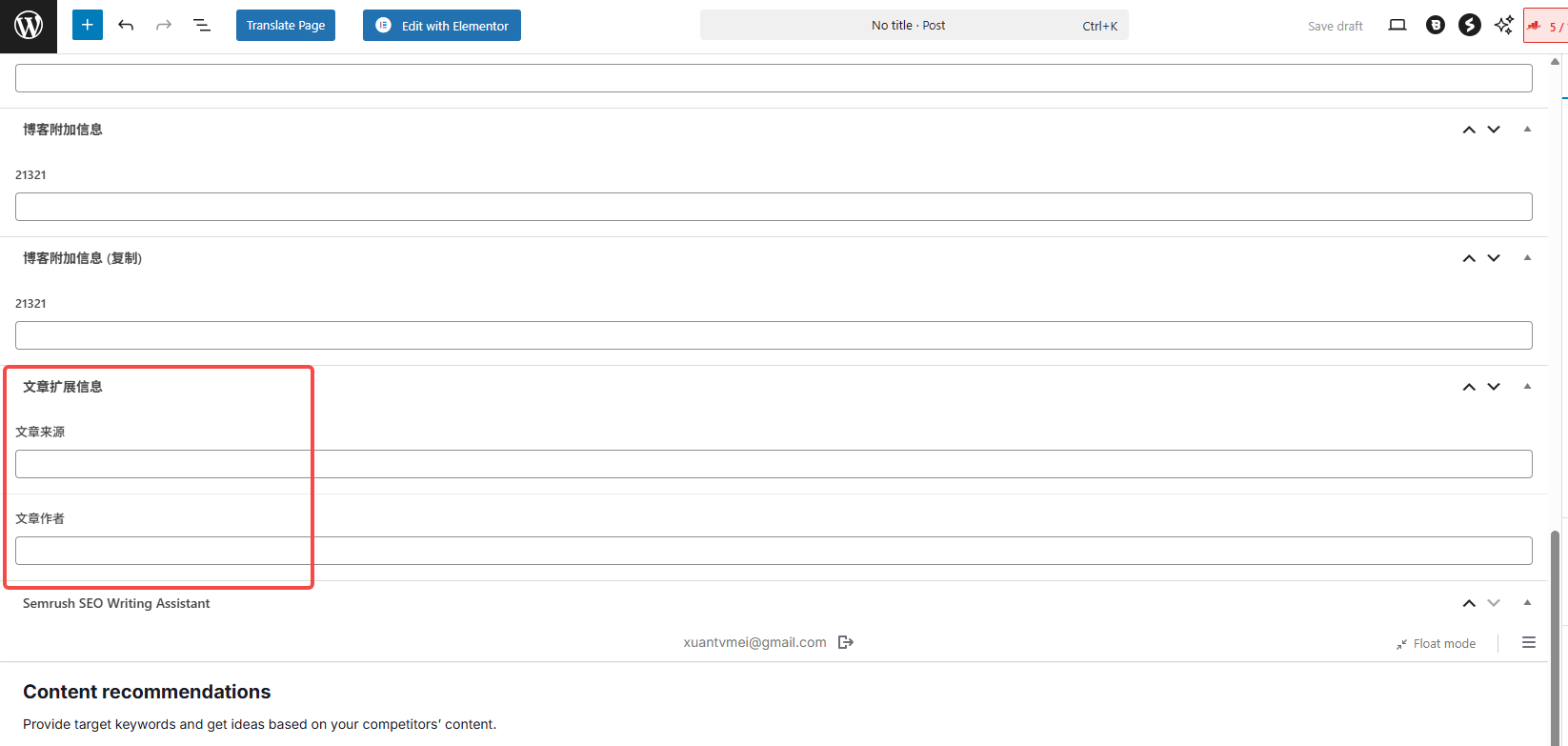
- 输入字段内容并更新文章
四、推荐插件组合(全为免费工具)
| 插件名称 | 用途 |
|---|---|
| Advanced Custom Fields | 字段创建与输入,适合各类页面 |
| Custom Post Type UI | 自定义内容类型,与 ACF 搭配效果更佳 |
| Meta Box | 字段管理功能强,可作为 ACF 替代方案 |
五、总结
通过插件添加自定义字段,不仅简化了后台输入流程,也让网站内容更具结构化与管理性。ACF 插件为用户提供了清晰、直观的字段操作方式,无需了解任何代码逻辑,就能在文章中灵活添加各种扩展信息。
适合想要提高网站内容规范性,又不具备开发能力的使用者。如需进阶功能,比如在多个文章类型中复用字段、或为不同栏目展示不同字段内容,也可以继续探索插件的更多组合方式。
了解 宝藏号 的更多信息订阅后即可通过电子邮件收到最新文章。 © 版权声明 文章版权归作者所有,未经允许请勿转载。 相关文章 暂无评论... |
|---|